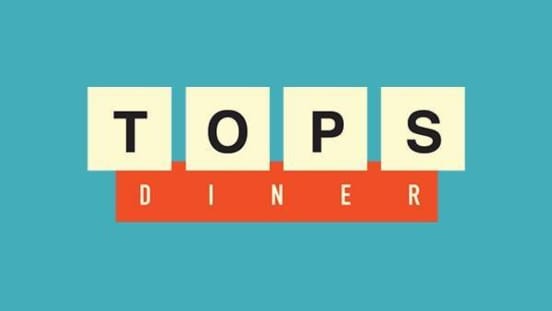Attirez plus de clients grâce au Magasin en ligne
Laissez vos clients passer des commandes à emporter et à livrer directement sur votre site Web actuel en toute simplicité.
Vos clients, à votre façon
Augmentez votre visibilité
Améliorez l'accessibilité de votre entreprise pour les habitués et les nouveaux clients en intégrant Uber Eats à votre site Web.
Etablir une relation avec les clients
Améliorez vos relations avec les clients en comprenant mieux ce qu'ils recherchent. Accédez aux données des utilisateurs (comme l'historique des commandes) s'ils acceptent de les partager au moment de payer.
Ajoutez facilement une nouvelle façon de commander
Étape 1 : accédez au Gestionnaire Uber Eats
Les nouveaux clients s'inscriront pour devenir partenaire Uber Eats, puis se connecteront à l'app Gestionnaire Uber Eats pour commencer.
Étape 2 : suivez le guide dans l'app
Dans la barre de navigation latérale, sélectionnez la section Magasin en ligne. Elle contient des instructions détaillées pour configurer votre page de Magasin en ligne et d'autres informations sur les prix.
Étape 3 : créez et personnalisez votre page
Après avoir accepté les conditions générales, choisissez Créer votre page pour personnaliser votre site en y ajoutant vos logos et vos couleurs, puis obtenez une adresse URL unique pour tous vos commerces.
« Uber Eats nous a vraiment sauvé la vie durant la pandémie de COVID-19. Sans eux, nous n'existerions plus, et nous leur sommes très reconnaissants. »
Jimmy Golemis, propriétaire de Tops Diner
Foire aux questions
- Comment configurer le Magasin en ligne?
Les restaurants admissibles peuvent rapidement configurer les commandes en ligne via le Gestionnaire Uber Eats. Marche à suivre : connectez-vous et sélectionnez l'onglet Magasin en ligne. Après avoir consulté les détails et les prix de cette option, vous devez accepter les conditions générales. Ensuite, vous pourrez sélectionner le ou les établissements pour lesquels vous voulez activer le Magasin en ligne. Des liens à intégrer à votre site Web seront ensuite créés. Utilisez ces liens pour passer en ligne rapidement via vos canaux en ligne (comme votre site Web, vos réseaux sociaux et vos courriels de marketing).
Rendez-vous ici pour visionner des vidéos d'instructions détaillées sur la façon d'intégrer le Magasin en ligne sur les plateformes de sites Web les plus courantes (comme Wix, Squarespace, WordPress et plus encore).
- Est-il possible d'accéder au Magasin en ligne sans être présent sur le marché en ligne Uber Eats?
Down Small Oui, nous pouvons configurer le Magasin en ligne pour votre restaurant sans qu'il soit affiché sur le site Web et dans l'app Uber Eats. Si cette option vous intéresse, veuillez contacter onlineordering-usc@uber.com et un(e) responsable technique vous indiquera le type d'informations à fournir pour configurer votre compte de Magasin en ligne.
- Comment fonctionne la réception des commandes passées sur le Magasin en ligne?
Down Small Vous recevrez les commandes du Magasin en ligne de la même façon que celles que vous recevez actuellement via Uber Eats. Ceci inclut les commerces avec des POS intégrés et ceux qui n'en ont pas.
- Quand un POS est intégré à Uber Eats, les commandes sont envoyées par le biais de celui-ci.
- Si votre POS n'est pas intégré, les commandes s'afficheront là où vous recevez actuellement vos commandes (sur votre tablette, ou en ligne ou sur appareil mobile dans les Commandes Uber Eats).
- Comment les commandes sont-elles préparées?
Down Small Les commandes passées via le Magasin en ligne peuvent être à emporter ou à livrer, par votre propre personnel ou par les livreurs avec l'app Uber Eats.
- Est-il possible d'activer l'option Magasin en ligne pour certains de mes établissements seulement?
Down Small Oui. Pendant l'inscription, nous générons des liens pour chacun de vos établissements. C'est ensuite à vous de décider lesquels ajouter (ou supprimer) sur votre site Web, vos réseaux sociaux ou dans vos courriels de marketing. Contactez votre gestionnaire de compte ou demandez une vérification de la configuration des établissements à l'adresse onlineordering-usc@uber.com.
- Comment modifier les articles, les prix et les heures d'ouverture de mon Magasin en ligne?
Down Small Les articles, les prix, les heures de disponibilité et les offres de votre menu pour les commandes en ligne sont liés à ceux du Gestionnaire Uber Eats. Toutes les modifications s'appliquent aussi à la page de votre Magasin en ligne.
- Est-il possible de fixer des prix de menu différents pour le Magasin en ligne?
Down Small Vous pouvez définir des prix différents pour les options de commande en ligne et de commande à emporter dans le créateur de menus. C'est le même outil que vous utilisez dans le Gestionnaire Uber Eats pour gérer et modifier votre menu dans l'app.
- Où se trouvent les données sur les clients?
Down Small Vous pouvez consulter les données des clients qui ont choisi de s'abonner au moment de payer. Pour les consulter, ouvrez le Gestionnaire Uber Eats et allez dans la section Rapports, puis choisissez le type de rapport Clients du Magasin en ligne.
- Quel type de données sur les clients est-il possible de consulter?
Down Small Vous aurez accès au prénom, au nom, à l'adresse courriel, à la date et à l'heure de la première et de la dernière commande, au montant dépensé jusqu'ici dans votre commerce et au nombre total de commandes des clients qui ont choisi de s'abonner au moment de payer.
- Comment savoir si les commandes ont été passées via le Magasin en ligne?
Down Small Toutes les commandes s'affichent de la même façon dans Commandes Uber Eats. Dans le Gestionnaire Uber Eats, elles sont identifiées par l'étiquette Magasin en ligne dans la section Commandes. De plus, le rapport Détails des paiements de la section Rapports du Gestionnaire Uber Eats vous indique le canal de vente de chaque commande.
- Comment les commandes en ligne s'affichent-elles sur mon relevé de facturation?
Down Small Pour le moment, vos commandes en ligne apparaissent sur votre relevé de facturation de la même façon que celles Uber Eats.
- Les promotions s'appliquent-elles à mon Magasin en ligne?
Down Small Oui, toutes les promotions créées dans l'onglet Marketing du Gestionnaire Uber Eats s'appliquent au menu de votre Magasin en ligne.
- Comment accéder au service d'aide?
Down Small Vous pouvez contacter l'équipe d'aide de la même façon que vous le faites en ce moment : en consultant notre Centre d'aide.
- Comment les clients accèdent-ils au service d'aide?
Down Small Uber Eats gère le service à la clientèle en votre nom pour les commandes en ligne. Pour les commandes actives, les clients peuvent contacter le service d'aide via la fenêtre de suivi en touchant le bouton Aide. Si leur commande n'est plus active, ils peuvent consulter la page https://help.uber.com/ubereats/ pour obtenir de l'aide.
Services
Services
Technologies
Gérer les commandes
Simplifiez vos activités
Augmentez vos ventes
Attirez les clients
Nos partenaires
Nos partenaires
Prix
Ressources
Centre client
Formation
Nous contacter